Data Activator 中的检测设置
本文介绍创建规则时可用的检测设置范围。 了解检测设置在 Data Activator 中的运行方式以及如何有效地配置它们。 各种检测设置协同工作,可查明想要跟踪的确切数据。
重要
目前,Data Activator 为预览版。
我们的示例使用“包传送事件”事件流。 从此事件流中,我们已经创建了一个名为“温度”的对象和一条“温度过高,不适合服药”规则。
检测设置选项
检测设置在 Data Activator 右侧打开的“定义”窗格中进行管理。 从“资源管理器”中选择一条规则,或选择“新建规则”以打开“定义”窗格。 请在此处使用“摘要”、“筛选器”和“条件”来设置检测设置。
汇总
摘要由规则中使用的属性的聚合(平均值、最小值、总和等)、窗口大小和步长组成。 在此示例中,我们使用“温度”对象作为属性。 “温度”对象来自我们的“包传送事件”流。
如果“摘要”部分未显示在“定义”窗格中,请选择“添加摘要”将其打开。
创建摘要时,请为规则指定时间窗口。 时间窗口的范围为 10 秒到 24 小时。 摘要采用每个时间窗口中的规则属性的所有值,并将其转换为该时间窗口的单一摘要值。 在此示例中,我们的规则摘要是针对属性“温度”的“平均值”聚合。
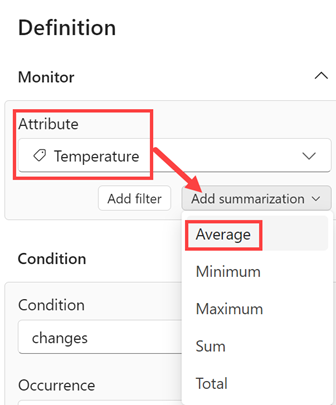
摘要还包括步长。 步长的范围为 10 秒到 24 小时。
| 摘要类型 | 说明 |
|---|---|
| 一段时间内的平均值 | 计算时间窗口内属性或列的平均值 |
| 计数 | 计算时间窗口内包含属性或列的事件数 |
| 一段时间内的最小值/最大值 | 计算时间窗口内属性或列的最小值/最大值 |
| 总计 | 计算该时间窗口内属性或列的总计值。 |
筛选器
在筛选器中,指定所选属性的比较运算。 筛选器仅保留满足比较条件的事件。 其他所有事件都从规则的注意事项中移除。 若要打开筛选器部分,请从“定义”窗格中选择“添加筛选器”。 可能需要向上滚动才能看到“筛选器”和“运算”字段。

对任何类型的属性使用筛选器。 但是,通常将筛选器与文本值一起使用,以便在数据子集上创建条件。 例如,可以在某些包跟踪事件上设置“City=Redmond”筛选器,以仅设置 Redmond 中包上的事件的条件。 还可以设置数值数据的筛选器。 在我们的示例中,我们筛选了高于 60 度的温度。
最多可指定三个筛选器。
条件
第三个检测设置是“条件”。 使用“条件”告知 Data Activator 何时激活规则。
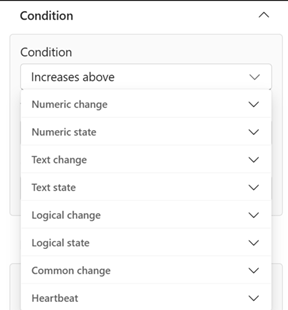
条件类型分为以下类别:
| 条件类型 | 说明 |
|---|---|
| Is 条件 | “是”条件针对每个条件为 true 的事件激活。 |
| Becomes 条件 | 仅当以前为 false 的条件变为 true 时,“变为”条件才会激活。 例如,当属性值从值 5(小于 10)更改为值 11(大于 10)时,“变为大于 10”会激活。 仅当条件从 false 变为 true 时,它才会激活。 |
| “进入范围、退出范围”条件 | 当属性值进入定义的值范围时,“进入范围”条件会激活。 仅当属性的上一个值在范围外,且当前值在范围内时才激活。 退出范围条件与之类似,只是当属性值在范围外时激活。 |
| 更改、更改为和更改自 | 当条件更改、更改为或更改自指定边界时,这些条件会激活。 |
| 文本状态,例如“包含”、“结束”、“开始” | 当文本满足所选条件时,这些条件会激活。 |
| “检测信号”条件 | 当数据未到达 Activator 时,“不存在数据”条件会激活。 “已用时间”是你希望规则监视新数据是否未到达的时间。 |
指定条件类型后,请指定一个匹配项。
匹配项指示在规则激活前条件必须为 true 的时间或次数。
| 计时器 | 说明 |
|---|---|
| 每次 | 每当条件为 true 时激活规则。 |
| 次数 | 计算条件为 true 的次数,仅当条件变为 true 指定的次数时才激活规则。 |
| 持续 | 如果条件在指定的时间内持续为 true,则激活规则。 |
相关内容
还可以详细了解 Microsoft Fabric:
